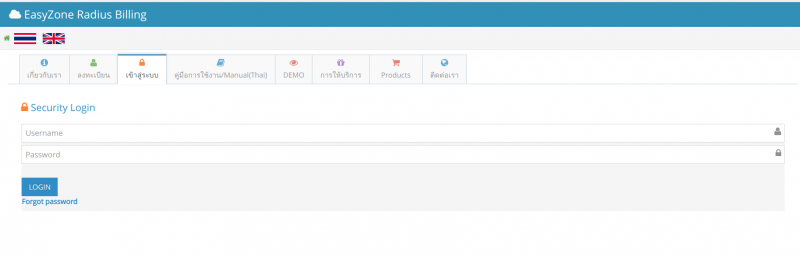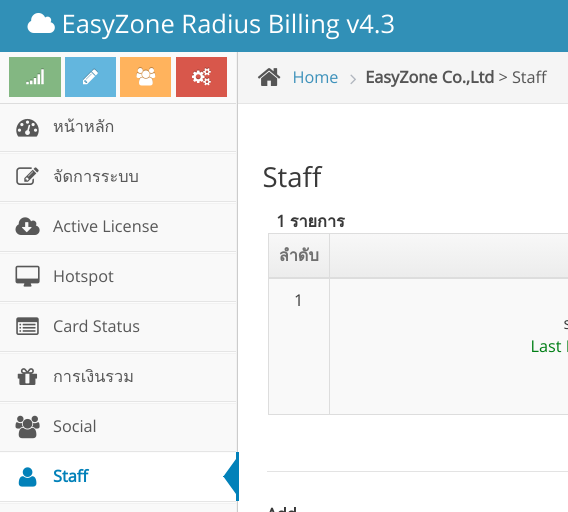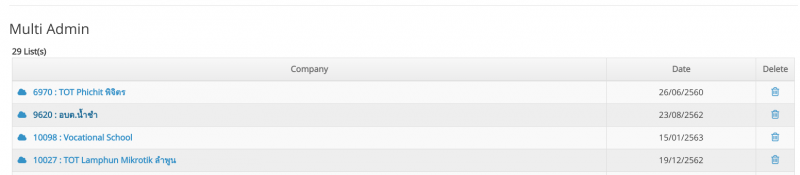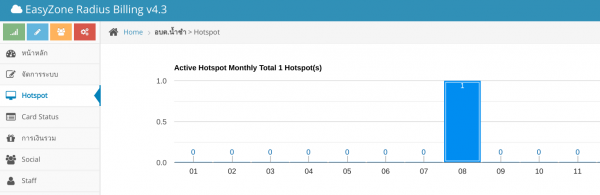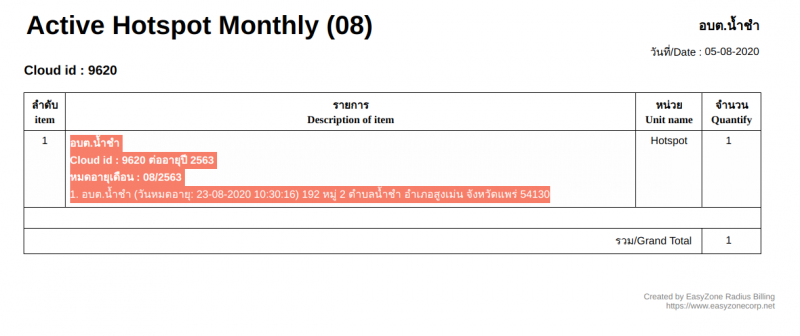Difference between revisions of "คู่มือการดึงข้อมูลเพื่อวางบิลลูกค้า"
From EasyZone wiki
Easyhorpak (talk | contribs) |
Easyhorpak (talk | contribs) |
||
| Line 18: | Line 18: | ||
4. กดชื่อลูกค้าที่ต้องการดึงข้อมูลบิล | 4. กดชื่อลูกค้าที่ต้องการดึงข้อมูลบิล | ||
| + | |||
| + | [[File:Screenshot from 2020-08-05 11-48-41.png|800px|thumb|center]] | ||
5. กดที่เมนู Hotspot (หากไม่มีเมนู Hotspot ให้ข้ามไซต์งานนี้ไปไม่ต้องออกใบวางบิล) จะพบ กราฟแสดงรายการเดือน ในการวางบิล | 5. กดที่เมนู Hotspot (หากไม่มีเมนู Hotspot ให้ข้ามไซต์งานนี้ไปไม่ต้องออกใบวางบิล) จะพบ กราฟแสดงรายการเดือน ในการวางบิล | ||
| + | |||
| + | [[File:Screenshot from 2020-08-05 11-48-20.png|600px|thumb|center]] | ||
6. กดที่กราฟระบบจะเปิดหน้าต่างใหม่เพื่อแสดง รายการที่ต้องวางบิล ทำการคัดลอกข้อความเพื่อวางบิล | 6. กดที่กราฟระบบจะเปิดหน้าต่างใหม่เพื่อแสดง รายการที่ต้องวางบิล ทำการคัดลอกข้อความเพื่อวางบิล | ||
| + | |||
| + | [[File:Screenshot from 2020-08-05 11-48-05.png|800px|thumb|center]] | ||
| + | |||
7. เป็นอันเสร็จขั้นตอนการวางบิล ของรายการนี้ และทำรายการถัดไป โดยเริ่มจาก ข้อ 4-6 อีกครั้ง | 7. เป็นอันเสร็จขั้นตอนการวางบิล ของรายการนี้ และทำรายการถัดไป โดยเริ่มจาก ข้อ 4-6 อีกครั้ง | ||
Revision as of 11:54, 5 August 2020
มีวิธีการดังต่อไปนี้
1. Login เข้าระบบ Cloud ที่ https://bill.cloud-hotspot.com
2. Login ด้วย Username Password ของท่าน
3. กดที่เมนู Staff
เลื่อนมาที่ Multi Admin
4. กดชื่อลูกค้าที่ต้องการดึงข้อมูลบิล
5. กดที่เมนู Hotspot (หากไม่มีเมนู Hotspot ให้ข้ามไซต์งานนี้ไปไม่ต้องออกใบวางบิล) จะพบ กราฟแสดงรายการเดือน ในการวางบิล
6. กดที่กราฟระบบจะเปิดหน้าต่างใหม่เพื่อแสดง รายการที่ต้องวางบิล ทำการคัดลอกข้อความเพื่อวางบิล
7. เป็นอันเสร็จขั้นตอนการวางบิล ของรายการนี้ และทำรายการถัดไป โดยเริ่มจาก ข้อ 4-6 อีกครั้ง